

|
随着科技的发展,手机在我们的生活中扮演了很重要的角色,手机在便利我们生活的同时,也会对我们造成很重要的影响.手机已经成为了我们的必需品,不仅是通讯工具,而且很大程度上都是娱乐功能。 手机人人爱,人人离不了啦.那么使用手机时,还要细心学习一些小知识!我们能够更好的使用手机。 运行的环境是iPhone联通版,5.1.1固件,已越狱,还没越狱的朋友先先。电脑:通过路由器连接上网。winXp,Win7都可以。 1.打开你电脑上的iTunes这是iphone连电脑必要的驱动 没有自己去下到电脑上 打开后放在一边。打开你的蜂窝数据。别担心,不会用流量的。 2.进入设置“个人热点”打开它。点下面那个,个人热点选项是要在联通3g网络下才能出现。移动的朋友就下载一个插件就有个人热点了 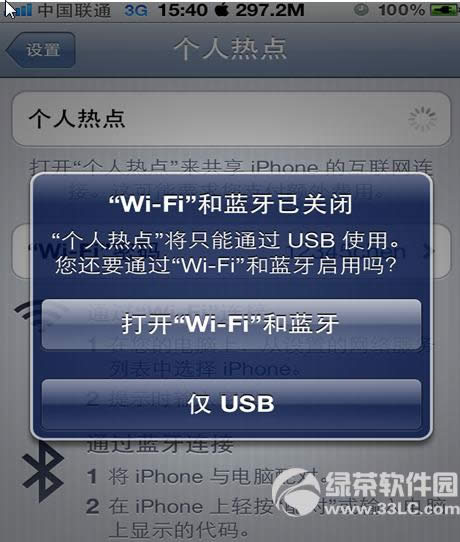 个人热点 3然后选择仅USB。 等待加载完驱动 4.右击网上邻居点属性你会发现多出现一个本地连接这个先不管 5.右击电脑上的宽带连接点属性 6.进去之后按照图片上的来设置 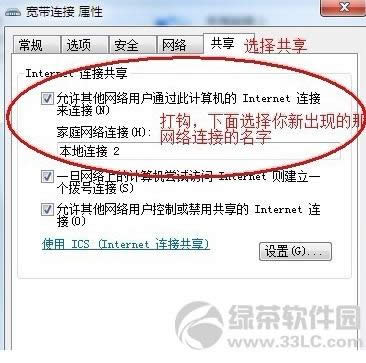 选择网络 7.到这里就已经完成一半了。不要关闭,点击设置 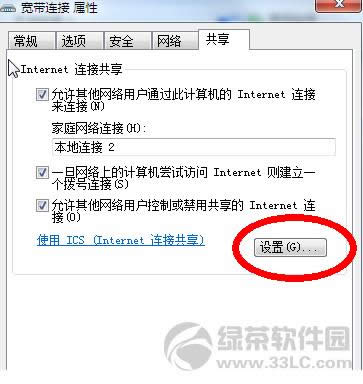 设置服务器 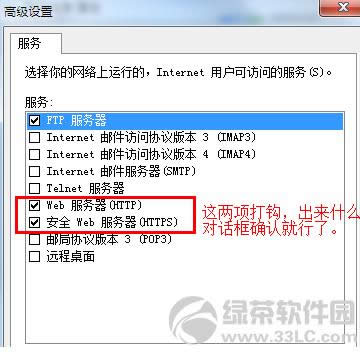 选择服务器 这里设置上面就到此结束。 8.然后你看你的iphone上面是不是这样的上面会显示有一个连接 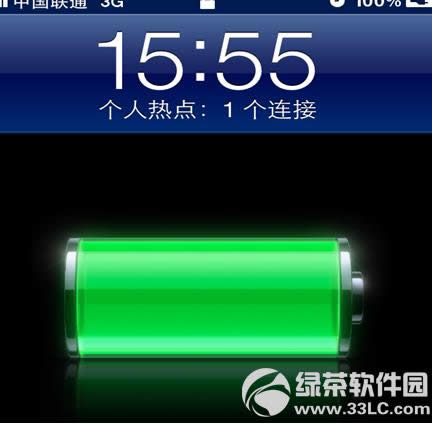 查看链接 9.最后一步测试手机是否用电脑宽带上网 如果你电脑上安装了可以点击 功能大全—流量防火q1an9—防蹭网—检测 会提示有2台设备连接网络一台电脑一台未知设备你的手机。 这样就可以上网啦!不用担心流量了,简便快捷。 手机APP这些安装在手机里面丰富多彩的软件,让我们的生活更加方便和精彩。游戏、社交、购物、视频、音乐、学习......我们可以随时随地,随处进行。 |
温馨提示:喜欢本站的话,请收藏一下本站!